Problembehandlung und Behebung von Problemen mit Windows Black Screen
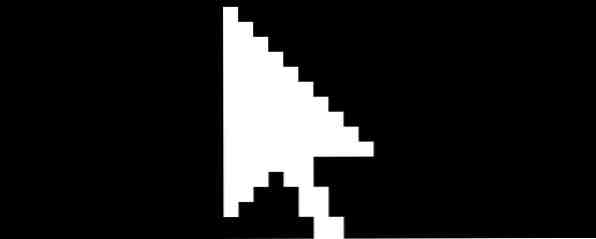
Der Begriff “BSOD” bezieht sich im Allgemeinen auf den Blue Screen of Death Windows 8-Absturz? Problembehandlung bei Blue Screen und anderen Problemen Windows 8-Absturz? Problembehandlung bei Blue Screen und anderen Problemen Windows 8 ist nicht perfekt. Das heißt, die meisten blauen Bildschirme und Anwendungsabstürze sind kein Fehler von Windows. Unsere Tipps helfen Ihnen, genau zu erkennen, was an Ihrem PC falsch ist, und das Problem zu beheben. Weitere Informationen, ein allgemeiner Windows-Fehlerbildschirm, der angezeigt wird, wenn ein kritischer Systemfehler auftritt. Das B in BSOD steht jedoch nicht immer für Blau. manchmal kann es für schwarz stehen.
Ein schwarzer Bildschirm des Todes kann sogar noch lästiger sein, da er keine Fehlermeldung anzeigt, die Sie in die Richtung des Fehlers weist. Einige Täter sind jedoch wahrscheinlicher als andere. Hier sind einige häufige Ursachen und ihre Lösungen.
Softwarefehler
Ein einfacher Softwarefehler ist oft die Ursache für einen schwarzen Bildschirm. Dies tritt am häufigsten auf, wenn ein Programm verwendet wird, das den gesamten Bildschirm übernimmt, beispielsweise ein PC-Spiel. Ausführen alter Spiele und Software unter Windows 8 Ausführen alter Spiele und Software unter Windows 8. Eine der großen Stärken und Schwächen von Microsoft - ist ihr Fokus auf Rückwärtskompatibilität. Die meisten Windows-Anwendungen funktionieren problemlos unter Windows 8. Dies gilt insbesondere, wenn sie unter Windows 7,… Read More oder einem Media Player im Vollbildmodus ausgeführt wurden. Wenn das Programm kein Video anzeigt und blockiert, haben Sie praktisch die Kontrolle über Ihren PC verloren.
In diesen Fällen sollte der Computer anscheinend gut funktionieren. Es gibt keinen automatischen Neustart oder Herunterfahren. Zwangsneustarts nach einem Windows Update deaktivieren Zwangsneustarts nach einem Windows Update deaktivieren Haben Sie es satt, dass Windows Sie nach der Installation von Updates müde macht, Ihren Computer neu zu starten? Verpassen Sie ein Popup und es wird automatisch neu gestartet. Stoppen Sie diesen Wahnsinn und starten Sie nach Belieben neu. Lesen Sie mehr, und alle wiedergegebenen Audiodaten werden häufig weiterhin ausgeführt. Das Problem lässt sich normalerweise leicht reproduzieren, indem entweder das Programm gestartet oder eine Videoeinstellung aktiviert wird, beispielsweise der Vollbildmodus.

Die Lösung des Problems kann schwierig sein, und wenn der Fehler in der Software selbst liegt, gibt es möglicherweise keine Lösung. Sie können versuchen, das Problem zu beheben, indem Sie das Programm mit einer anderen Auflösung ausführen. Versuchen Sie auch, die Software als Administrator auszuführen. Wenn die Probleme weiterhin bestehen und das Programm recht alt ist, aktivieren Sie den Windows-Kompatibilitätsmodus. Ausführen alter Spiele und Software unter Windows 8 Ausführen alter Spiele und Software unter Windows 8 Einer der großen Hersteller von Microsoft Stärken und Schwächen konzentrieren sich auf die Rückwärtskompatibilität. Die meisten Windows-Anwendungen werden unter Windows 8 problemlos funktionieren. Dies gilt insbesondere, wenn sie unter Windows 7,… Lesen Sie weiter .
Anzeigefehler oder fehlerhafte Verbindung
Videofehler sind eine weitere sehr häufige Ursache für den Black Screen of Death. Keine Videoausgabe bedeutet einen schwarzen Bildschirm, unabhängig von dem jeweiligen Problem. Windows zeigt möglicherweise sogar einen blauen Bildschirm des Todes - aber Sie würden es nie sehen!
Überprüfen Sie Ihre Videoverbindung. Videokabeltypen: Unterschiede zwischen VGA-, DVI- und HDMI-Anschlüssen Videokabeltypen: Unterschiede zwischen VGA-, DVI- und HDMI-Anschlüssen Es gibt so viele Videokabel, die verwirrend sein können. VGA, DVI, HDMI, DisplayPort - was ist der Unterschied und warum sind sie überhaupt wichtig? Lesen Sie mehr, bevor Sie sich Sorgen machen. Stellen Sie sicher, dass beide Enden Ihres DVI-, HDMI- oder DisplayPort-Kabels fest sitzen und dass das Kabel unbeschädigt ist. Haben Sie gerade Ihren Monitor aktualisiert? Wenn ja, stellen Sie sicher, dass Ihre Verbindung die Auflösung tatsächlich verarbeiten kann. Einige Versionen von DVI und HDMI können Auflösungen über 1080p nicht verarbeiten.

Wenn diese einfachen Lösungen nicht funktionieren, haben Sie wahrscheinlich Probleme mit dem Videoadapter. Wenn Sie über eine separate Videokarte verfügen, entfernen Sie Ihre Karte und stellen Sie eine Verbindung zum integrierten Video Ihres Motherboards her (sofern dies möglich ist). Funktioniert Ihr Monitor? Dann ist die Grafikkarte das Problem. Versuchen Sie, auf die neueste verfügbare Treiberversion zu aktualisieren, oder, falls Sie dies kürzlich getan haben, auf einen alten Treiber zurückzugreifen. Überprüfen Sie die Grafikkarte auch auf offensichtliche Anzeichen von Defekten, z. B. einen defekten Lüfter oder verkohlte Elektronik.
Sollte der Monitor nicht funktionieren, wenn er mit einer integrierten Grafik verbunden ist, liegt möglicherweise ein Monitorproblem vor. Überprüfen Sie es durch Anschließen an einen anderen Computer. Wenn der Monitor mit einem anderen PC zusammenarbeitet, aber nicht mit Ihrem Computer, dann sehen Sie wahrscheinlich einen Hardwarefehler. So diagnostizieren Sie Hardwareprobleme, wenn sich Ihr Computer nicht einschalten kann. So diagnostizieren Sie Hardwareprobleme, wenn sich Ihr Computer nicht einschaltet Letzte Woche habe ich Ihnen einige der einfachsten Reparaturen und Upgrades gezeigt, die Sie selbst durchführen können, aber ein Leser fragte, wie er diagnostizieren könnte, welche Komponente das Problem war. Heute würde ich gerne gehen… Read More woanders, was die Arbeitsfähigkeit der Grafikkarte beeinflusst. Zu den möglichen Kandidaten gehören das Motherboard, das Netzteil und die Festplatte.
Überhitzung
Alle Computer erzeugen Wärme, und diese Wärme muss entfernt werden, damit das System in Betrieb bleibt. Wenn sich zu viel Wärme ansammelt, können Bauteile verbrennen oder sogar schmelzen. Das ist aus offensichtlichen Gründen schlecht, daher werden Computer so gebaut, dass sie herunterfahren, bevor dies geschieht.
Dies führt in der Regel zu einem fehlerfreien schwarzen Bildschirm, auf den möglicherweise ein Neustart folgt. Sie können eine dramatische Warnung oder den Geruch verbrannter Elektronik erwarten, aber aller Wahrscheinlichkeit nach wird nichts davon passieren, was Sie verblüffen kann.

In den meisten Fällen wird ein Überhitzungsproblem durch die Grafikkarte oder den Prozessor verursacht. TThrottle: Überwachen und Ergreifen von Maßnahmen gegen Überhitzung von CPU und GPU. TThrottle: Überwachen von Maßnahmen und Überwinden von CPU und GPU Weitere Informationen. Wie bereits erwähnt, sollten Sie die Videokarte vermuten, wenn Sie einen schwarzen Bildschirm erhalten, der Computer aber ansonsten zu funktionieren scheint (die Lüfter sind eingeschaltet, die Festplattenlampe leuchtet usw.)..
Wenn der Prozessor überhitzt ist So beheben Sie einen überhitzenden Laptop So beheben Sie einen überhitzten Laptop Die größte Bedrohung für Ihren Laptop, außer Ihrer Kaffeetasse, ist die Überhitzung. Wir zeigen Ihnen, was Sie dagegen tun können. Lesen Sie mehr, jedoch folgt auf Ihrem schwarzen Bildschirm normalerweise ein Neustart oder das automatische Herunterfahren Ihres gesamten PCs. In einigen Fällen erhalten Sie auf Ihrem POST-Bildschirm eine Warnmeldung, dass Ihre CPU beim nächsten Einschalten des Computers überhitzt ist.
Beide Probleme können oft gelöst werden, indem Sie Ihren PC öffnen und die Spinnweben reinigen. Saugen Sie offensichtlichen Staub mit einem Staubsauger auf (während Sie sich natürlich von den inneren Kabeln fernhalten) und verwenden Sie eine Dose Druckluft, um hartnäckigen Schmutz zu entfernen. Überprüfen Sie auch, ob alle Lüfter noch funktionieren, und ersetzen Sie alle Lüfter, die nicht funktionieren. Wenn das Problem nach diesen Schritten weiterhin besteht, liegt möglicherweise ein Kühler oder eine fehlerhafte Grafikkarte und / oder ein fehlerhafter Prozessor vor.
Probleme mit der Stromversorgung
Stromversorgung Ihres Computers Netzteile erklärt: So wählen Sie das perfekte Netzteil für Ihren Computer aus Netzteile erklärt: Wie wählen Sie das perfekte Netzteil für Ihren Computer Die meisten Geeks sind am Kauf neuer Hardware oder am Bau eines neuen Systems interessiert. Denken Sie zuerst an den Prozessor, die Grafikkarte und vielleicht die Festplatte. Diese Komponenten wirken sich am stärksten auf die Leistung aus. Daher ist sie eine oft vergessene, aber äußerst wichtige Komponente. Alles in Ihrem PC muss mit Strom versorgt werden. Wenn es plötzlich ausfällt, wird der Computer ohne ersichtlichen Grund dunkel. Alternativ kann ein problematisches Netzteil einige Komponenten nur teilweise mit Strom versorgen, was dazu führt, dass der Bildschirm Ihres PCs unter hoher Last oder sogar zufällig schwarz wird.

Leider kann ein Problem mit der Stromversorgung schwer zu diagnostizieren sein, und Sie werden oft durch den Prozess der Beseitigung dazu kommen. Wenn es sich nicht um Ihre Videoverbindung oder die Videokarte handelt und keine Komponenten überhitzen, ist die Stromversorgung wahrscheinlich ein Grund dafür.
Das Problem ist möglicherweise nicht einmal der Fehler des Netzteils, wenn Sie kürzlich ein Upgrade durchgeführt haben. Für alle Stromversorgungen ist die Leistung begrenzt, und durch die Installation einer neuen, leistungshungrigen Grafikkarte oder CPU kann der Stromverbrauch übertroffen werden. Auch wenn Sie dies nicht getan haben, kann die PSU das Problem sein, da sie wie alles andere altern.
Sie können dies nur durch Auswechseln der PSU sicher wissen, daher empfehle ich, andere Lösungen zu testen, bevor Sie zu diesem Extrem gehen.
Fazit
Der schwarze Bildschirm des Todes ist normalerweise das Ergebnis einer Softwarestörung, aber diese Ursache ist reproduzierbar. Scheinbar zufällig auftretende schwarze Bildschirme sind normalerweise das Ergebnis eines schwerwiegenderen Hardwareproblems, für das Komponenten repariert oder ausgetauscht werden müssen.
Haben Sie einen hartnäckigen schwarzen Bildschirm gesehen, und wenn ja, wie haben Sie ihn behoben? Erzähle deine Geschichte in den Kommentaren.
Bildnachweise: Keine Panik von Sarah via Flickr
Erfahren Sie mehr über: Blue Screen of Death.


